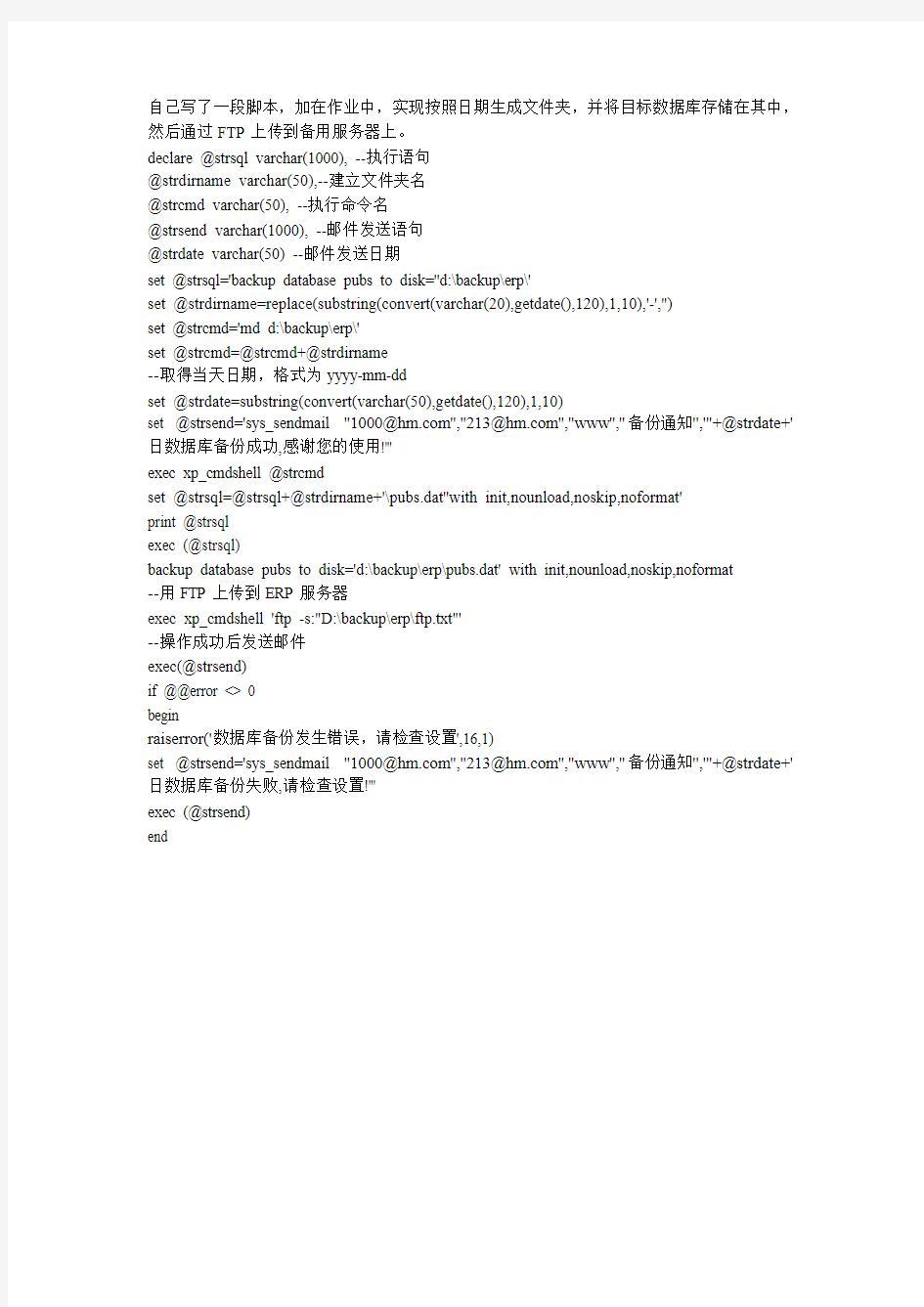
自己写了一段脚本,加在作业中,实现按照日期生成文件夹,并将目标数据库存储在其中,然后通过FTP上传到备用服务器上。
declare @strsql varchar(1000), --执行语句
@strdirname varchar(50),--建立文件夹名
@strcmd varchar(50), --执行命令名
@strsend varchar(1000), --邮件发送语句
@strdate varchar(50) --邮件发送日期
set @strsql='backup database pubs to disk=''d:\backup\erp\'
set @strdirname=replace(substring(convert(varchar(20),getdate(),120),1,10),'-','')
set @strcmd='md d:\backup\erp\'
set @strcmd=@strcmd+@strdirname
--取得当天日期,格式为yyyy-mm-dd
set @strdate=substring(convert(varchar(50),getdate(),120),1,10)
set @strsend='sys_sendmail ''1000@https://www.doczj.com/doc/b87828959.html,'',''213@https://www.doczj.com/doc/b87828959.html,'',''www'',''备份通知'','''+@strdate+'日数据库备份成功,感谢您的使用!'''
exec xp_cmdshell @strcmd
set @strsql=@strsql+@strdirname+'\pubs.dat''with init,nounload,noskip,noformat'
print @strsql
exec (@strsql)
backup database pubs to disk='d:\backup\erp\pubs.dat' with init,nounload,noskip,noformat
--用FTP上传到ERP服务器
exec xp_cmdshell 'ftp -s:"D:\backup\erp\ftp.txt"'
--操作成功后发送邮件
exec(@strsend)
if @@error <> 0
begin
raiserror('数据库备份发生错误,请检查设置',16,1)
set @strsend='sys_sendmail ''1000@https://www.doczj.com/doc/b87828959.html,'',''213@https://www.doczj.com/doc/b87828959.html,'',''www'',''备份通知'','''+@strdate+'日数据库备份失败,请检查设置!'''
exec (@strsend)
end
notes邮件的备份方法 一、备份方法 1.直接备份 2.选择增量备份 3.自动增量备份 二、备份详解 1.直接备份 打开文件-数据库-新建拷贝。在标题和文件名中加入日期(便于区别)。然后确认进行备份。 在Notes下方的状态栏提示完成后,删除所有邮件。完成! 优点:整体拷贝,邮件完整,易于分辨。 缺点:重复操作,灵活性差。
2.选择增量备份 (1)选择一个用第一种方式建立的邮件拷贝,并将其打开。 (2)将它新建成一个书签。 (3)在个人邮件页面上,把需要备份的邮件勾选并剪切。 (4)打开左侧(2)步骤中已经建好的本地拷贝的快捷方式,在对应的位置进行粘贴。
在完成以上步骤之后,邮箱中新增部分的邮件被拷贝到本地。 优点:操作简单,类似文件移动操作。 缺点:重复操作。
3.自动增量备份 (1)进入邮件界面,在标签栏依次点选文件-复制-新建复本。 (2)在填写完基本设置后,选择“其他设置”。
在基本选项卡中:不勾选“将文档发送到服务器”。 在发送选项卡:不勾选“将此复本中做过删除的部分发送到其他复本中(D)”。 在高级选项卡中:去掉“删除部分(D)”选择。
(3)自动复制备份频度设置。 在基本选项卡中:勾选“启用定时复制” 选择“更改日程安排”,勾选“次场所允许复制”,勾选复制时间间隔,根据需要编辑“每天复制时间,重复间隔,每周复制日期”。 点击确定,系统便会自动调用“复制器”开始后台备份复本。 通过以上步骤,就实现了自动备份,只需要删除较早的邮件即可。 优点:自动备份,无需手动操作。 作者:马骏QQ 260709762
如何导出 .pst 文件数据 如果仅希望备份某些Outlook 数据,则可以仅为要保存的数据创建一个新的备份.pst 文件。此操作又称为导出 .pst 文件数据。例如,如果仅某些文件夹中存在重要信息,而在多个较大的文件夹中保存着其他不重要的项目,则可能希望使用此部分。可以仅导出重要文件夹或通讯簿而忽略“已发送邮件”之类的文件夹。 按照下面的步骤执行操作,导出特定文件夹: 1. 打开Outlook。 2. 在“文件”菜单上,单击“导入和导出”。如果该菜单项不可用,则将鼠标指针悬停在菜单底 部的箭头上,然后单击“导入和导出”。 3. 单击“导出到文件”,然后单击“下一步”。 4. 单击“个人文件夹文件(.pst)”,然后单击“下一步”。 5. 单击要将.pst 文件导出到的文件夹,然后单击“下一步”。 6. 单击“浏览”,然后选择要将新 .pst 文件保存到的位置。 7. 在“文件名”框中,键入要用于新 .pst 文件的名称,然后单击“确定”。 8. 单击“完成”。 注意,文件夹设计属性包括权限、筛选器、说明、表单和视图。如果在.pst 文件之间导出项目,则不会维护文件夹设计属性。 回到顶端 如何将 .pst 文件数据导入Outlook 如果初始.pst 文件损坏或丢失,则可以使用 .pst 文件的备份副本还原Outlook 数据。在.pst 文件中保存的所有内容都将返回到Outlook 中。 按照下面的步骤执行操作,将数据还原或导入到Outlook 中: 1. 如果希望导入的.pst 文件存储在可移动设备(如软盘、便携式硬盘驱动器、CD-ROM、 盒式磁带或者任何其他存储媒体)上,则插入或连接该存储设备,然后将 .pst 文件复制 到计算机的硬盘驱动器上。 复制 .pst 文件时,请确保未选择“只读”属性。如果选择此属性,则可能收到以下错误消 息: The specified device, file, or path could not be accessed.It may have been deleted, it may be in use, you may be experiencing network problems, or you may not have sufficient permission to access it.Close any application using this file and try again.
Outlook中存储了日常工作所需的重要数据,因此,Outlook数据的及时备份也就显得尤为重要。一般情况下,Outlook中的数据都是通过PST文件进行存储 和备份的。 PST文件(Personal Folder File个人文件夹)在实质上是一组Outlook信息的集合,如:收件箱、发件箱、草稿、日历、任务、地址簿,但不包含邮件账户及规则。Outlook为每个用户都建立独立的PST文件。如果你使用的是Windows XP,那么,你会在“X:¥Documents and Settings¥用户名¥Local Settings¥Application Data¥Microsoft¥Outlook”目录下面找到名为“Outlook.pst”的文件,这就是属于你的PST文件,默认状态下,这个文件中存储了Outlook中与你的账户相关的所有信息。 1. 备份Outlook数据文件 执行【文件】菜单下的【导入和导出】命令,在弹出的“导入和导出向导”对话框中,选择“导出到一个文件”一项,单击【下一步】按钮。 接下来,在“创建文件的类型”中选择“个人文件夹文件(.pst)”一项,单击【下 一步】按钮。
在“选定导出的文件夹” 中,我们可以选择需要备份的内容,比如收件箱、联系人、日历等。如果想要将收件箱中所有的邮件都备份,记得要选择下面的“包括子文件夹”项。如果想要将当前Outlook中所有的信息全都备份在一个pst文件里,可以直接选择文件夹树形结构的最顶端——“个人文件夹”一项。 最后,指定好个人文件夹的保存位置,单击【完成】按钮,即可开始进行备份。
2. Outlook数据的还原 一旦Outlook数据有损失,或者需要对Outlook数据进行迁移,我们都可以将曾经备份好的Outlook数据文件还原回来。还原过程与备份是相逆的操作,其方法与备份是基本相同的。 我们同样要执行【文件】菜单下的【导入和导出】命令,在对话框中则要选择“从另一个程序或文件导入”这一项,单击【下一步】按钮。 选择导入文件的类型是“个人文件夹文件(.pst)”。 指定需要导入的pst文件的位置。
常见客户端备份与恢复 (一)Foxmail备份与恢复 对Foxmail的备份可以分为以下几种情况:备份整个Foxmail、备份一个邮箱帐户、备份地址簿、备份个别邮件。 1.备份整个Foxmail 即备份Foxmail所在目录(包含子目录)以及不在Foxmail目录下的邮箱目录。2.Foxmail邮件的备份与恢复 备份整个Foxmail和备份一个帐户或者邮箱之前,您应该先了解各个帐户的邮箱目录在什么地方。如果您没有在新建帐户的时候特意指定邮箱目录,那么您的邮箱目录存放在Foxmail的mail目录下。如果确实不了解各个帐户邮箱目录在什么地方,用记事本打开Foxmail目录下的accounts.cfg文件,后面可以看到帐户邮箱路径。 备份整个Foxmail,就是备份Foxmail所在目录(包含子目录)以及不在Foxmail目录下的邮箱目录;备份帐户就是备份邮箱目录。 邮箱文件存放在邮箱目录下,每个邮箱对应一个后缀为.indx和一个后缀为.box的文件:收件箱对应in.indx和in.box两个文件, 发件箱对应out.indx和out.box两个文件, 帐号信息及密码Account.stg和Account.stg.bak(备份)两个文件, 已发送对应sent.box和sent.indx两个文件, 垃圾箱spam.box和spam.indx两个文件, 废件箱trash.box和trash.indx两个文件, 邮件标识数据文件uidl 备份一个邮箱,就是备份这样的两个文件。 注意:如果文件备份到光盘上,复制回来时属性会变成只读的,这样会导致Foxmail不能运行或者产生异常,所以必须把所有文件的属性恢复为不是只读的。 对于以上备份的恢复,只要把备份文件复制回来,覆盖到备份前的路径上。
Symantec Be备份操作手册 2010年4月
目录 一、配置数据备份到服务器目录 (4) 二、介质定义 (6) 三、备份服务器上安装备份代理 (8) 四、文件备份 (11) 1、备份代理设置 (11) 2、创建文件备份 (13) 3、备份文件选择 (14) 4、资源凭据选择(数据备份用户和密码) (15) 5、设备和介质选择(备份介质选择) (16) 6、备份后备份数据和目录删除 (17) 7、备份计划 (18) 8、提交备份 (19) 五、ORACLE备份 (20) 1、备份代理设置 (20) 2、服务器设置 (23) 3、创建Oracle数据备份 (25) 4、备份Oracle数据库选择 (26) 5、资源凭据选择(数据备份服务器用户和密码、Oralce用户和密码) (27) 6、设备和介质选择(备份介质选择) (28) 7、Oracle备份方法 (29) 8、备份计划 (30) 9、提交备份 (31) 六、数据恢复 (31) 1、创建数据恢复 (31) 2、数据恢复选择 (32) 3、资源凭据选择(数据备份用户和密码) (32) 4、文件重定向 (34) 5、Oracle重定向 (35)
6、提交恢复 (35) 七、备份状态日常检查 (36)
一、配置数据备份到服务器目录 如下图,选择工具——配置设备——创建“备份到磁盘”文件夹,配置数据备份到服务器目录。 选择创建“备份到磁盘”文件夹后,如下图,选择下一步开始配置数据备份到服务器目录。
如下图,定义备份到磁盘文件的名称。 定义好名称后,选择下一步,如下图,选择备份数据的文件夹。 之后按照提示完成相关设置。 在配置完成后,选择窗口——设备,如下图:
邮件系统和数据备份恢复 1、系统备份 系统备份主要是备份邮件系统相关配置参数和相关数据,系统备份分为系统全备份和系统关键数据备份两部分。 系统全备份的目的是为了保证在系统崩溃时能够在最短时间里将系统恢复,一般在系统安装的初期执行该备份一次即可;如果邮件系统出现重大改动,则需要再进行备份。 系统全备份内容:在保证邮件服务没有启动时,拷贝Domino数据目录中的所有信息进行备份;Lotus\Domino\Data\目录。 邮件系统关键数据备份:关键数据如下表4所示:(在Lotus\Domino\Data\目录下) 表4 另外,还包括标识符文件admin.id、cert.id、server.id,注意:以上拷贝工作最好在停止邮件服务之后再进行。 2、数据备份 数据备份是指当系统中出现数据错误、数据丢失等时,能够恢复到上次备份时的数据。 数据备份的内容:用户邮件全部存放在服务器的Mail子目录下Lotus\Domino\Data\mail目录,如下表5所示。 表5 数据备份的频率可以根据本地的实际条件制定自己的备份方案;由于邮件信息不易重建,条件允许的情况下,最好可以每天备份一次数据,每周五个工作日做一个轮换。当前可以每周一次。 另外,管理员使用的邮件系统管理客户端上也有部分应用数据需要备份。文件所在路径:lotus/notes/data/,名称为desktop5.dsk。 3、邮件系统数据恢复 邮件系统数据恢复分为系统级恢复和数据文件恢复。 ①系统崩溃的恢复
%26#61548; 重新安装操作系统,系统配置不变; %26#61548; 重新安装邮件系统,邮件系统配置不变; %26#61548; 把系统全备份数据拷回到对应的位置; %26#61548; 邮件系统测试和调试; %26#61548; 测试通过后投入使用。 ②部分数据文件损坏 当数据文件损坏以后,NOTES系统就不能正常运行,恢复的办法是在服务器控制台上利用服务器任务修复数据库,如FIXUP可以检查和修复被损坏的数据库,UPDALL可以重建被损坏的数据库视图。 4、数据备份工作内容 首先对当前的本地邮件系统做一次全备份;每次系统有重大改动之后,再做一次邮件系统全备份。同时,在本地保存好三个标识符文件:admin.id、cert.id、server.id。 每周数据备份:新注册用户及相关信息备份; 每两周数据备份:邮件系统关键数据备份; 每月数据备份:把本月最后一次关键数据备份内容压缩打包存放与本地邮件服务器分开的机器或者备份介质上。 系统管理员平时需要备份的系统文件包括:组织验证者标识符文件Cert.id、组织单元验证者标识符文件、服务器标识符文件Server.id、系统的公用通讯录文件names.nsf、系统管理员的用户标识符文件user.id、各个用户的标识符文件和邮箱文件、desktop.dsk、cache.dsk文件。以上这些文件通常都位于notes\data文件夹中。当第一次启动重新安装的服务器时,在“服务器设置”窗口中单击“高级选项”,出现“高级选项”窗口,在该窗口中,选掉“生成组织验证者标识符”、“生成服务器标识符”、“生成系统管理员用户标识符”,然后按“确定”按钮,关闭该窗口,继续服务器的设置过程。在接下来的设置过程中,系统会询问组织验证者标识符文件名、服务器标识符文件名和系统管理员用户标识符文件名,分别选择原服务器的组织验证者标识符文件、服务器标识符文件和系统管理员用户标识符的备份即可。当服务器设置完成后,用原服务器的公用通讯录文件、desktop.dsk、cache.dsk覆盖掉新服务器的同名文件,拷贝原服务器各个用户的邮箱文件的备份至新服务器相应的同名目录中,最后再拷贝原服务器上的应用系统文件的备份至新服务器相应的同名目录中。重新启动服务器即可。
网易邮件自主备份功能说明 一、自主备份功能介绍 自主备份是网易企业邮箱为广大企业客户提供的后台管理功能之一,企业管理员可以利用该功能对一些重要帐号的邮件信息进行自主备份,更好的保障企业的业务发展和信息安全。管理员设置成功后,所有被备份帐号的收发邮件均会同时发至主备份帐号进行备份。 具体功能描述如下: 1.一个主备份帐号下可设置多个被备份帐号,但每个被备份帐号只能被一个主帐号管理。例如已设置a管理b和c,则b和c就不能再被其他主备份帐号管理,除非本条备份关系已删除。 2.一个主备份帐号只能设置一条备份关系。例如已设置a管理b和c,则不能再创建a管理d和e的另一条备份关系,只可通过编辑原有备份关系加入d和e。 3.主备份帐号不可设置管理自己。例如不可设置a管理a。 4.一个帐号既可以是被备份帐号,也可以是主备份帐号。例如可同时存在a管理b和c,而c管理d和e这样的备份关系,而本质上相当于a间接管理了d和e。 5.已禁用帐号和在7天冻结期的帐号无法做为被备份帐号;当一个已存在的被备份帐号被禁用或冻结,它仍保留在被备份帐号列表中;当一个被备份帐号被彻底删除,它将不再出现在被备份帐号列表中。 6.已禁用帐号和在7天冻结期的帐号无法做为主备份帐号;已存在的主备份帐号不会被禁用或删除,除非先删除本条备份关系。 7.只有超级管理员帐号(即admin)具有设置自主备份功能的权限;所有域内邮箱帐号均可被设置为主备份帐号或被备份帐号。 8.企业客户在申请开通该功能时,应确定一个帐号为复核帐号,所有超级管理员关于自主备份的有效操作,系统均会自动发送一封包含操作详情的邮件至该帐号;该帐号不允许变更。 二、开通流程 1.企业客户通过向经销商提交申请书来申请开通该功能。 2.经销商接收申请书并审核通过后将该申请书交由网易。 3.网易审核通过后为客户开通该功能。 4.开通成功后网易会通知经销商,并由经销商通知客户。 三.设置步骤 1.登入admin账号管理页面 2.在admin管理页面中左边最下方有一个申请成功后新开通的“自主备份管理“点击进入3.进入自主设置邮件备份页面后点“新建自主备份“ 4.然后设置:在备账户把监控账户名输入在被备份账户中选择要监控的账户,在将被备份账户添加到已选择账户中点确认,设置成功。
Dell 备份和恢复管理器Backup and Recovery Manager 使用详细指南 文章摘要: Dell ?Backup and Recovery Manager (Dell ?备份和恢复管理器) 是一种简单的备份和恢复的工具,他可以创建和管理备份,以及在发生故障时恢复系统和数据。 使用此程序能执行以下操作: ? 您可能没有随机配置Windows 7系统安装光盘,请第一时间通过DBRM 刻录成Windows 7的系统安装光盘(此功能仅能操作一次,使用其他任何备份后,该选项消失)。 ? Win7/Vista 系统, 可以将工厂镜像分区备份到U 盘/移动硬盘/DVD 光盘,当系统出现故障可以直接通过Usb 设备/DVD 启动恢复到出厂模式。 ? 您可以将Windows 系统分区(C 盘)备份为可引导的恢复 DVD ,U 盘或移动硬盘; ? 能将各分区的数据备份到硬盘,DVD ,USB 设备上。 如果您备份了系统也备份了各分区的文件,即使发生灾难性硬盘故障,您也可以将系统和文件完全恢复过来。出厂镜像和数据建议不要选择备份在同一个存储设备上。 ? 创建可引导的 Dell 硬件诊断程序 CD 。 出厂如果没有配置Dell 诊断光 盘,借助DBRM 实现直接刻录。 警告:如果在笔记本上进行备份或恢复,Dell 强烈建议您使用 AC 电 源而不是电池运行,以免中途掉电导致数据丢失。 警告:不论您是台式机或笔记本,建议禁用电源管理设置(如休眠和 待机),以免导致备份和恢复进程中断。 警告:由于Dell 恢复工具下的创建系统介质只能操作一次,请拿到机 器后,首先创建系统光盘。 警告:重新格式化主硬盘或删除硬盘的WRE 分区(Win7的恢复分区) 将导致Dell 出厂映像丢失。从而导致无法在恢复系统选项中使用Dell 出厂映像。 警告:要使用 Dell 备份和恢复管理器,您必须具有Windows 的管理员 权限。 目录 ? 文件备份和恢复 ? 备份系统 ? 恢复系统 ? Dell 恢复工具 ? Dell 系统恢复分区WRE 的应用(Win7和Vista )
数据备份与恢复操作指导 系统数据作为公司的重要信息,在日常操作中经常要对它进行备份和恢复,以备不时之需。系统数据的日常备份和恢复,是针对某一指定的数据库进行的。当初次使用系统,特别是进行本书中各章实验练习时,需要将实验数据恢复到指定数据库账套,故要选择相应的数据库。下面简单介绍数据的备份与恢复,它的具体操作在服务器端的后台数据库中进行。 1.指定数据库 数据库是在建立公司账套时一并建立的,是与公司名称相对应的。具体关于公司账套的建立可参考本书第3章ERP系统初始化实验,其中3.1.1 系统管理中“录入多公司信息”的操作步骤,以DS账号登录到系统提供的某一个公司中(本例中为“预设公司”),在“系统设置”之“管理维护子系统”中,单击“录入多公司信息”模块。如图1所示,新建立一个“光华家具3”公司及相应的数据库,即该公司数据库账套。该公司对应的数据库名称是“sd3”。则在SQL Server数据库中可以查到该数据库,并以此数据库账套进行备份与恢复操作。 图1 录入多公司信息界面 说明:本操作指导为对数据库“BJD”的备份和恢复。 2.备份 (1)进入数据库。选择“开始”→“程序”→Microsoft SQL Sever→“企业管理器”,打开数据库界面,在该界面中查询需要备份的数据库“BJD”。 (2)进入备份数据库界面。选择数据库“BJD”并点击鼠标右键,在菜单条中选择“所有任务”→“备份数据库”,进入备份数据库操作界面,如图2所示。
图2 备份数据库界面 (3)设置备份文件路径及文件名。在备份数据库界面单击“添加”按钮,进入“选择备份目的”操作界面,如图3所示。在该界面单击“…”按钮,进入“备份设备位置”对话框,如图4所示进行备份文件路径及文件名设置。然后单击“确定”按钮,返回“选择备份目的”界面,如图5所示,单击“确定”按钮,完成“选择备份目的”的操作。返回备份数据库界面。如图6所示。 图3 选择备份目的界面 图4 备份设备位置界面
从原库中备份出来数据集 使用数据泵把数据备份出来,下图的是创建成一个sh 文件导出。 备份脚本: #!/bin/sh #用于备份 #用于备份的用户用户名 BACKUP_USER="username" #用于备份的用户名密码 BACKUP_PASSWORD="pwd" #用于备份和恢复的目录 WORKDIR="exp2_dir" expdp $BACKUP_USER/$BACKUP_PASSWORD dumpfile=$BACKUP_USER+`date +%m.%d. %y`.dmp directory=$WORKDIR logfile=$BACKUP_USER+`date +%m.%d.%y`.log parallel=8 job_name='exp_'+$BACKUP_USER+`date +%h%m%s` 由于金蝶的VT 临时表不需要导出,在导出的时候,可以使用下面的参数来排除VT 临时表: --EXCLUDE 该选项用于指定执行操作时释放要排除对象类型或相关对象,EXCLUDE=STATISTICS (排除统计信息) EXCLUDE = table:like“‘ VT%’”(排除eas 的VT临时表) EXCLUDE=STATISTICS, table:like“‘ VT%’”(VT 临时表和统计信息一起排除) 二.新建数据库进行同用户名恢复 1、 DBCA新建数据库 DBCA之前,要看看系统有没有配置好了display ,这样才能打开图形界面,可以使用xclock 命令验证, 如果出现下图的钟图,说明就可以打开了。如果不能打开,需要设置display ,如我下图红框一所示: Export DISPLAY=ip:0( ip是你本机使用xmanager连上的ip )
导出、备份Out?l ook?? ?般会Ou?t look???新安装Of?f ice?W i ndo?w s ??????? ??…… 导出 备份? 、Outlo?o k? 备份? 别忘 Outlo?o k是Mi?c roso?f t Offic?e? 安装完O?f fice?2003?打开“开始→程序→Micro?s oft Offic?e→Micro?s oft Offic?e具→Micro?s oft Offic?e2003??向导”打开“Micro?soft Offic?e2003??向导”对话框单击“ 步” 图1 “ ? ” 单击“ 步” 出 对?话框 ? ??名(扩展名为.ops) 单击“完 ” 开始备?份O ffi?c e? ??O u t lo?o k??Offi?c e?? ???够 二、备份Out?l ook??、?
Outlo?o k?? 程序 ?程接口 (MAPI) 夹 MAPI 夹 ?? 为“ 夹?(.pst) ” 步?骤 备份??夹 (.pst) : 第 步:??程序 例 Outlo?o k、Micro?s oft Excha?n ge Windo?w s Messe?n ger; 第二步:单击“开始→ →控制 板” 打开“控制 板”窗口 双击“ ”图标打开“Outlo?o k ”对话框 单击“ ?”按钮 图2; 第三步:单击 ? 然 单击“ ”按钮; 第四步:单击“ ”按钮 单击 ?备份 ? 夹 ?; 小提 ??? 夹? 别备?份?夹(.pst) 第五步:单击“ ”按钮 出 ??名; 小提
夹?(.pst) 含 Outlo?o k??? 单?击“开始 ”按钮 小? 夹?(.pst) 小? 第六步:?窗口 “ ?” “ ” ?.pst ? 备份? 三、备份 ? ??? Outlo?o k ?制 ? ?夹 (.pst) 备?份??般 (C:\Docum?e nts Data\Micro?s oft\Outlo?o k Setti?n gs\ 名\Appli?c atio?n and> 夹 :)★Outcm?d.dat:?具 ?单 ; ★< 名?>.fav: 是 ?藏夹 它 含 Outlo?o k 板 ?; ★< 名?>.nk2:?“ 完 ” ?昵 ; ★Norma?l.dot:?M icro?s oft Word 为 ? 名会 ?为 图 ??Norma?l.dot ; ★ 名??:<驱 :\Docum?e nts and Setti?n gs\ 名\Appli?c atio?n Data\Micro?s oft\Signa?t ures?>; “驱 ” 安装 ?O utlo?o k 驱 ? “ 名” ??名 小提 单 ?名 ? 名 ? 名??名 例? 名为?M y Sig? 名Sign?a t ure?s 夹 会? 三 ?M y Sig?为 名? 名? 别是.htm? 标 ?言 (HTML)格式、.rtf(Micro?s oft Outlo ?o k RTF 格式 (RTF) 格?式.txt?
Outlook-设置本地存储的方法 由于每人邮箱空间有限,如果服务器邮箱中的邮件超过邮箱容量的95%,就不能正常收发邮件。因此我们不能将邮件大量、长期的存放在服务器上,而需要把这些邮件转移到本地硬盘上。这样做不但能够对平时邮件做好存档,而且能够长期大量的保存邮件,并且容易对邮件进行备份。 下面给大家介绍一下如何使用outlook进行日常本地备份: 一、如何创建本地备份(.pst)文件 1、首先,我们运行outlook,点击菜单栏“工具”选项, 2、接下来在工具的菜单中点击:“选项”按钮,
3、在弹出窗口中点击“邮件设置”
4、点击“数据文件” 5、既然是做备份,当然要添加一个数据文件啦!在这里我面点击“添加…”按钮, 6、选择添加文件类型为:Office Outlook 个人文件夹(.pst)点击确定,
7、文件的存放 ①、我们要在此处选择这个数据文件(也就是邮件备份文件)存放的地方,可以存在C:以外任意盘中。注:千万别用默认的C盘,那样如果重做系统将会丢失邮件; ②、文件名称,不用多说,如果不设置默认就叫做“个人文件夹(1).pst” 8、文件存放示例 ①、在示例中,我们选定的文件存放路径为:D盘“本地邮件”文件夹中; ②、文件名称为:本地备份邮件.pst; ③、点击“确定”按钮。 此时在我们的D盘下就能看到我们所建立的文件
9、新创建的个人文件夹设定 ①、这个地方的名称可以更改,它将作为outlook中显示的名称; ②、如果想加密本地邮件,可以在“密码”选项中设置密码,那样要打开这个文件就必须输入密码了。 ③、点击:“确定”进行下一步操作 10、成功创建数据文件 ①、我们可以看到在“数据文件”的列表中出现了我们刚添加的“本地备份邮件”,而列表中现在为默认的文件是邮箱临时文件,它可以使我们在联网收到邮件后断网仍可以查阅,当然,我们刚添加的邮件也可以作为默认来使用,方法是高亮选定目标后点击:“设为默认值”注:当本地数据文件作为默认值,联网后所有服务器上的邮件将下载到数据文件中,服务器不做保留,也就是说在这种情况下数据文件所在电脑才能看到已收到的邮件。 ②点击关闭按钮
曙光服务器备份还原软件 (DAWNING Server Backup and Restore Software) 用户使用指南 一、简介 曙光服务器备份还原软件是专为曙光服务器用户开发的一款基于硬盘和分 区的备份还原软件,实现了硬盘及Windows、Linux系统分区的本地及网络备份还原功能。具体支持的机型请查看软件光盘中的兼容列表。 二、主要功能特性 1、支持硬盘和分区的备份还原; 2、支持硬盘到映像文件(将分区或整个硬盘备份为一个映像文件,或将映 像文件还原到所对应的分区或硬盘)和硬盘到硬盘(硬盘或分区的对拷)两种模式; 3、支持本地和网络两种备份还原模式。网络备份还原支持 NFS和SSHFS两 种模式,可实现跨平台的系统备份还原; 4、一次可支持多个硬盘、分区备份还原; 5、支持多种主流文件系统,包括FAT1 6、FAT32、NTFS、EXT2和EXT3。 三、使用指南 启动计算机后,将光盘放入光驱中,进入BIOS,选择从光驱引导。重启服务器后,会自动引导进入备份还原软件图形界面。 本软件的备份还原模式分为硬盘/映像和硬盘/硬盘两种。下面我们将从这两方面分别介绍如何使用该软件备份还原分区和硬盘。 硬盘/映像 备份 1、选择操作类型 进入备份还原软件图形界面后,首先显示“选择操作类型”界面,如图1所示。选择操作类型和备份还原模式。在这里,我们选择操作类型为“备份”,备份还原模式为“硬盘/映像”。 点击【帮助】,可查看本操作的帮助信息。
点击【关于】,可查看本软件的版本信息。 点击【退出】,可退出系统重新启动计算机。 点击【下一步】,进入“备份方式设置”界面。 图1 “选择操作类型”界面 2、备份方式设置 图2 “备份方式设置”界面 如图2所示,用户可以选择硬盘/映像的备份方式。本软件提供四种方式,分别为本地硬盘到本地映像文件、本地硬盘到远程映像文件、本地分区到本地映像文件和本地分区到远程映像文件。 点击【下一步】,进入“网络信息设置”界面。
关于开通网易企业邮箱 邮件自主备份功能服务的申请书 申请单位:青岛黎马敦包装有限公司 申请单位域名:https://www.doczj.com/doc/b87828959.html, 我方(申请单位)向青岛新视点网络科技有限公司公司和广州网易计算机系统有限公司(以下简称“网易公司”)申请开通网易企业邮箱邮件自主备份功能,现承诺如下: 1、我方已经熟知网易企业邮箱邮件自主备份功能服务(以下简称“此项服务”),并认知企业邮箱用户的邮件信息属于员工(用户)之通信秘密和个人隐私,我方承诺:申请此项服务的目的仅为了邮件备份需要,我方不会通过此项服务侵犯员工(企业邮箱用户)的通信秘密和个人隐私等,也不会将备份的邮件信息泄露或提供给任何第三方。 2、我方承诺在进行邮件自主备份前会通知所有员工(企业邮箱用户)。 3、若因我方使用此项服务侵犯了我方员工合法权益的,我方愿承担一切法律责任并赔偿一切损失。若因我方使用此项服务导致我方员工(用户)或任何第三方向网易公司提出主张、索赔或诉讼的,我方愿承担一切责任,若因此给网易公司及其关联公司造成损失的,我方承诺予以全部赔偿,包括直接和间接的损失。 4、我方理解:因国家法律、法规规定或网易公司原因,导致网易公司不能继续提供此项服务的,我方予以理解,网易公司无须承担任何责任。 5、如果因我方在使用此项服务中出现侵犯员工(企业邮箱用户)通信秘密、个人隐私等合法权益的行为,网易公司有权随时终止提供此项服务。 6、本申请书一式三份,一份交青岛新视点网络科技有限公司公司保存,一份交网易公司保存,一份由我 方留存。 7、我方申请账号admin@https://www.doczj.com/doc/b87828959.html,开通此项服务权限;并申请账号admin@https://www.doczj.com/doc/b87828959.html,作为复核账号,所有admin@https://www.doczj.com/doc/b87828959.html,进行的有关自主备份的操作,均自动发送包含操作详情的邮件至该复核账号。 特此申请! 申请单位(盖章): 时间:2012年3月13日
CallManager 服务器备份与恢复操作手册 一.备份软件 Cisco CallManager Backup And Restore System (BARS) 4.0(5) 二.安装说明 放入光盘【BACKUP UTILITY FOR PUBLISHER SERVERS】,运行【CiscoBackupAndRestoreSystem.exe】文件并按照屏幕提示安装,注意安装服务器为CM 发布服务器。 三.操作说明 1.在CallManager 服务器上点击【Start】->【Program】->【Cisco BARS】->【BARSAdmin】,如图示: 2.在弹出的对话框中输入用户名和密码,点击【OK】,如图示:
3.打开Back And Restore System管理界面,如图示: 4.点击菜单栏【Backup】->【Data Source Servers】,此处选择需要备份的服务器,当前已设置好CallManager服务器(10.1.1.201),如图示:
5.点击菜单栏【Backup】->【Storage Location】,此处选择备份文件的目标位置,可以选择网络路径、本地路径、磁带,此处已设置好网络路径,如图示:
6.点击菜单栏【Backup】->【Sheduler】,此处设置备份计划,如图示: 7.点击菜单栏【Backup】->【Backup Now】,此处可以启动手工备份,如图示:
8.点击【View Latest Status】可以查看备份日志文件,如图示: 10.当前备份文件放置在服务器中,如图示: 11.点击菜单栏【Restore】->【Restore Wizard】,此处设置恢复先前的备份信息,选择备份文件,点击【Next】按钮,按照屏幕提示即可完成恢复,如图示:
北京华胜天成科技股份有限公司邮件及办公系统归档备份技术方案
目录 目录 0 1 现状分析 (1) 2 工程建设需求 (1) 3 技术方案建议 (2) 3.1 邮件系统归档建设 (2) 3.2 集中数据备份系统建设 (3) 3.3 数据离线系统建设 (4) 4工程技术实现保证 (4)
1现状分析 北京华胜天成公司的邮件系统为IPLANT5.2,运行在1台SUN 420R服务器上,运行操作系统为Solaris。现阶段每天全体员工的收入、发出邮件数量约为2万封,每月的收发邮件数量约为60万封。我们以每位员工每周的收发邮件容量为50MB计算,全体大约1500名员工,每周的收发邮件总量约为75GB。那么1个月的收发总量约为300GB。如需要保存2年的邮件数据则需要7.2TB左右的可用容量空间来做邮件数据归档。由于现阶段没有一个完整的邮件归档系统,因此员工邮件都是由邮件服务器直接收到员工电脑本地保存,这样对于公司邮件信息的安全性与完整性存在很大安全隐患。当一封重要邮件丢失,或一名重要员工离职后公司可能损失重要的数据信息。因此建立一套完整的邮件归档系统变得尤为重要。 除了邮件系统外,华胜天成在RPM数据系统、BI服务系统、公司配置管理服务、文件服务器、ERP系统、SSO单点登陆系统、KMP知识管理系统等系统约存在1.5TB数据。 为了符合上市公司的法规要求,保证公司重要数据的安全性与完整性,公司需要对所有的邮件系统进行归档、备份。对所有的办公环境系统进行有效的数据备份。以上所有系统基本都在办公时间运行,办公时间外的访问需求并不大。 2工程建设需求 鉴于华胜天成信息中心系统状况,决定建立基于以太网络的的数据归档、备份。实现对各个信息中心数据的集中备份,对邮件系统实现全面的数据归档。全面提高信息中心系统的安全性、可靠性与数据的完整性。为保证邮件数据的完整性提供基础硬件平台,实现备份硬件资源在各系统之间的共享和动态分配,适应华胜天成快速发展的业务数据存储的增长需要,简化存储备份管理,降低系统运维成本,提高企业的数据安全性与完整性。 目前,华胜天成信息中心运维着十几套办公系统,本期工程所承载的各现有系统应当能够满足到2010年年中办公系统备份与邮件系统归档发展的需要。对于未建系统,需要提供先进的、稳定的备份环境框架,能够满足信息中心系统未来2年内数据归档、备份发展需求。 工程建设的具体目标总结如下: 满足对所有员工收发的邮件进行统一的归档保存,保证邮件信息的安全性与完整性,并实现对归档邮件的快速索引查询。
邮件备份的常用方法 一、使用邮件系统本身的备份(简便的方法) 假设现在要备份收件箱中所有邮件,备份名字为‘2009年3月备份.tgz’ 然后点击‘邮件归档’按钮,则显示‘邮件归档成功’。 点击网络存储 显示下图
若要恢复,则请将’2009年3月备份.TGZ’前的方框打勾后,点击回复邮件归档按钮,按提示操作执行(可以将邮件恢复到草稿箱进行测试)。建议将备份好的归档文件下载到本地硬盘保存,需要恢复时候再上传到网络存储中,再进行恢复操作。 二、关于邮件自动转发 1点击邮件过滤器 2点击新建邮件过滤器 3.设置下面条件
3点击保存后如图所示 三、关于收取其它服务器上的邮件 1说明,收取其它邮件服务器邮件需要对方支持POP3功能,若不支持则无法实现 2点击POP3邮件 3.点击‘添加新的POP3邮件服务器’ 4.填写内容
点击‘增加或修改’按钮后如下图所示 您可以点击‘收取POP3邮件’来收取对方服务器上的信件了。 利用上面的三种办法,您可以把学校邮箱内的信件转发到其它个人邮箱进行数据存储,也可以直接将其它个人邮箱的信件直接收到学校邮箱,然后打包下载到本地,进行备份。此方法的好处在于您不仅能备份收件箱信件,也能备份任意文件夹邮件,并对重要文件夹邮件进行多处拷贝备份。缺点是不能即时备份,当邮件服务器一旦出现损坏,在您备份时间和损坏时间之间的邮件将不能恢复。 四、使用第三方软件进行备份(相对复杂的方法) 以FOXMAIL为例,如下图所示,请更改您的邮箱账号,更改为:用户名@https://www.doczj.com/doc/b87828959.html, OUTLOOK中的设置与FOXMAIL类似也需要更改用户名。 例: 以某用户名为abcd的邮箱(abcd@https://www.doczj.com/doc/b87828959.html,)为例 1、打开FOXMAIL 2、选“邮箱”=》“修改邮箱帐户属性”弹出窗口“邮箱帐户设置” 3、窗口“邮箱帐户设置”中点选左侧的“邮件服务器” 4、意在窗体的右侧部分“POP3邮箱账号” 我的账号为abcd 改为abcd@https://www.doczj.com/doc/b87828959.html, 请您用您的用户名代替abcd,简单的说就是在用户名处填写完整的Mail地址。 其它部分不用更改。
1 ORACLE数据库数据备份和恢复操作手册 1.1.ORACLE参数设置 进入CMD操作界面,使用sqlplus连接数据库, 图例 1 数据库连接操作 连接语法:sqlplus system/Oracle2013@orcl 参数说明备注sqlplus 语法命令 system 数据库管理员用户名 Oracle2013 system用户密码 orcl 数据库连接标示符数据库安装目录的tnsnames.ora文件中可以找到 Oracle11G目录: C:\app\Administrator\product\11.2.0\dbhome _1\NETWORK\ADMIN
图例 2 成功连接数据库 环境变量设置(在Sqlplus中执行) create or replace directory
图例 3 环境变量设置
1.2. 数据备份 备份脚本:expdp system/Oracle2013@orcl directory= dump log schemas=ARADMIN 参数说明备注expdp 语法命令 system 数据库管理员用户名 Oracle2013 system用户密码 orcl 数据库连接标示符数据库安装目录的tnsnames.ora文件中可以找到 Oracle11G目录: C:\app\Administrator\product\11.2.0\dbhome _1\NETWORK\ADMIN directory 文件目录名称导出数据库文件的存放目录dumpfile 数据库文件名称导出数据库文件的文件名logfile 数据库日志文件名称导出数据库的日志文件名称schemas 数据库用户 图例 4 数据库备份操作 成功导出。
TSM备份恢复手册 为保障数据恢复准确有效性,避免数据恢复错误造成不必要的数据丢失等问题,特制定备份数据恢复手册。该手册旨在规范标准恢复步骤。在每季度或者由应用部门指定的恢复计划中严格按此手册操作。 按数据类型分为七种 SQL、DB2、Oracle、Linux系统文件、Windows系统文件、AD、虚拟机 一、SQL恢复步骤 备份服务器数据恢复检查人 SHH-HQ-SUNG01TS 赵明 SHH-HQ-SUN01S SHH-HQ-SHP03DBS SHH-TR1-SHP03DB 赵炯 SHH-HQ-SHP03S SHH-HQ-BF01S李海洋 1、本机还原 在SQL Server所在节点:开始所有程序Tivoli Storage Manager Data Protection for SQL Server FlashCopyManager,展开菜单到下图所示: 进入”Recover”标签,选中”All Backups”,TSM自动列出所有完成的备份记录
在上图中,选择右边”Restore”或者”Restore to Alternate Location”以恢复数据。测试时选择”Restore to Alternate Location”以恢复到不同路径: 选择完毕后,点选Restore即可开始恢复。 2、异机恢复 1、用有SQL权限的用户登录否者无法操作数据库
2、在测试服务器安装同样的TSM for client 和DP for SQL management 修改2个dsm.opt 查看正式库信息 修改测试库dsm.opt文件路径:C:\Program Files\Tivoli\TSM\TDPSql
FANUC 使用存储卡数据备份和恢复的使用 1.关闭系统插存储卡 2.起动引导系统方法及画面如下(BOOT SYSTEM ): 5. 操作方法:用软件UP DOWN 进行选择处理。把光标移到要选择的功能上,按软件SELECT ,英文显示请确认?之后按软件YES 或NO 进行确认。正常结束时英文显示请按SELECT 键。最终选 择END 结束引导系统BOOT SYSTEM ,起动CNC ,进入主画面。 6. 软菜单:[<1][SELECT 2][YES 3][NO 4][UP 5][DOWN 6][7>]使用软键起动时,数字显示部的数字不显示。用软键或数字键进行1-7操作说明如下表:
FANUC数控系统Compact flash card (CF存储卡)的选用和详细操作步骤 默认分类 2007-12-11 12:45:06 阅读210 评论0 字号:大中小订阅 1. 前言: Compact flash card (CF 卡) 可以当作FANUC控制器的数据服务器储存空间。而且,当插在FANUC控制器的PCMCIA 接口上可以当作备份数据用的记忆卡(IC 卡)。 2. 组成:如果使用桌上型计算机请选配CF 卡、CF转接槽及USB型式的CF卡片阅读机。如果使用笔记型计算机请选配CF 卡、CF转接槽(但要确认你的笔记型计算机是否支持PCMCIA 接口)。 CF 卡、CF转接槽 USB型式的CF卡片阅读机
3. 兼容的控制器: 控制器厂商控制器型式数据服务器/网络接口发那科 0i-MB 数据服务器(ATA flash 型式) 21i-MB 数据服务器(ATA flash 型式) 18i-MB 数据服务器(ATA flash 型式) 4. 规格: 4.1 使用TYPE II 接口。 4.2 不需要备份电池。 4.3 需格式化成FAT 格式。 4.4 目前支持的容量为128MB、256MB、512MB、1GB、,2GB等。 5. 注意事项: 5.1 CF 卡如果初次使用请事先格式化。 5.2 抽取或安装CF卡请先关闭控制器电源避免CF卡损坏。 5.3 不要在格式化或数据存取的过程中关闭控制器电源避免CF卡损坏。